コマンドセンターのバージョン1.0から2.0への移行ガイド
Zoho CRMのコマンドセンター機能のバージョンが新しくなりました。コマンドセンターの操作画面が更新され、新しい機能が追加されました。
コマンドセンターの設定をより簡単に行うことが可能です。
今回のバージョンの更新に伴い、以前のバージョン1.0に関する設定、ジャーニー、履歴などのデータをバージョン2.0に移行する必要があります。
このページでは、コマンドセンターの各バージョンの違いや、バージョン2.0への移行方法について説明します。
各バージョンの違い
コマンドセンターとは、ビジネスにおけるカスタマージャーニーを管理するためのツールです。コマンドセンターには、経路探索とジャーニー設計の2種類の機能が用意されています。
ジャーニー設計では、FSM(Finite State Machine)と呼ばれる計算モデルをもとに、顧客体験に関する業務プロセスを「ジャーニー」として設定、管理できます。ジャーニー設計の設定要素は、以下のとおりです。
- ステージ:営業プロセスの各ステージを表します
- シグナル:顧客に関する反応のデータを受け取ります
- 遷移:段階間の顧客の移動を表します
- 処理:顧客の反応に対する、組織側の行動です
- 識別情報:プロセスを通じてジャーニーを適用する顧客を識別するための情報です
経路探索とは、実際のデータをもとに、顧客が商品やサービスを購入するまでにたどるさまざまな流れを把握できます。経路探索の設定要素は、以下のとおりです。
- ステージ:経路において顧客がたどる各段階(ステージ)を表します
- シグナル:顧客に関する反応のデータを受け取ります
- 接点:顧客と組織との間で発生したやりとりや関わりを表します
- 識別情報:顧客を識別し、ジャーニーに関連付けるための情報です
バージョンの主な変更内容
用語の変更
この内容は、経路探索とジャーニー設計の両方に適用されます
- 利便性の向上のため、状態(States)はステージ(Stages)に名前が変更されました。
状態(STATES)→ステージ(STAGES)
設定要素の変更
この内容は、経路探索とジャーニー設計の両方に適用されます
- データをより正確に取得するため、実行条件(Triggers)はシグナル(Signals)に変更されました。シグナルとは、さまざまな経路を通じて行われた最新情報を受信、管理するための機能です。
実行条件(TRIGGERS)→シグナル(SIGNALS)
関連情報:シグナルの概要(英語) - APIの実行条件は廃止され、カスタムシグナルに変更されます。
API→カスタムシグナル(CUSTOM SIGNALS)
バージョンの更新に伴う注意事項
⚠ コマンドセンターのバージョン1.0のAPIの実行条件は、2026年3月31日(木曜)に廃止される予定です。
- 接点または遷移においてAPIの実行条件が設定されている場合、コマンドセンター内で同等のカスタムシグナルに変更されます。
- Zohoサービス側では、組織で使用されているAPIの内容を表示するための権限がありません。そのため、Zohoサービス側で外部連携のデータ元のAPIに関する情報を変更することはできません。ジャーニーに関する情報を引き続き取得するには、バージョン1.0が廃止される前にこれらの情報を変更することをお勧めします。
- バージョンの移行後、参照用に変更内容の一覧を画面右上から確認できます。リンクをコピーして、外部連携のデータ元に新しい情報を貼り付けてください。
 メモ:APIの実行条件は、バージョン1.0の廃止日まで有効です。実行条件に対してカスタムシグナルと古いAPIの両方が関連付けられている場合、APIとシグナルの両方を通じて遷移が行われます。
メモ:APIの実行条件は、バージョン1.0の廃止日まで有効です。実行条件に対してカスタムシグナルと古いAPIの両方が関連付けられている場合、APIとシグナルの両方を通じて遷移が行われます。ジャーニー設計の各タブの変更内容
ジャーニー設計のバージョン1.0
- 各ステージにおいてタブを設定する必要があります。
たとえば、見込み客のデータに関して、見込み客から送信されたフォームのデータと、Webサイトの訪問者に関して取得した見込み客のデータを取得したいとします。対象のデータは両方とも見込み客であり、「見込み客」と呼ばれるステージで管理、保存します。しかし、バージョン1.0では各ステージにおいてタブを設定する必要があるため、見込み客から送信されたフォームのデータと、Webサイトの訪問者に関して取得した見込み客のデータの2件分のステージを作成する必要があります。
そのため、「見込み客」のステージを複数作成しなけらばならず、データが重複してしまう場合がありました。
バージョン2.0では、この問題は解決されています。
- ステージを作成するにあたって、タブとの関連付けを設定する必要はありません。標準タブやカスタムタブなどの複数のデータ元から取得したデータを、1件のステージで一元管理できます。上記の例の場合、見込み客から送信されたフォームのデータと、Webサイトの訪問者に関して取得した見込み客のデータを1件の「見込み客」のステージで管理することが可能です。これにより、データを正確に取得し、把握することが可能です。ステージとタブとの関連付けの解消により、データの条件(遷移の条件)の設定も更新されました。
- バージョン1.0の遷移の条件には、データ元のステージで設定されているタブの項目を指定する必要があります。
- バージョン2.0では、適用対象のすべてのステージで使用されているタブのデータを指定できます。
たとえば、データ元のタブである[見込み客]タブや、遷移先のタブである[商談]タブの項目のデータを条件として指定することが可能です。また、カスタムタブのデータを指定することもできます。
処理の設定の変更
- バージョン1.0では、状態と遷移の両方で処理を設定する必要がありました。
- バージョン2.0では、ステージでのみ処理を設定します。遷移の実行後、ステージが適用されたデータに対して処理が実行されます。処理の種類には、即時、予約、繰り返しの3種類があります。
適用されたステージでの処理
- タブとステージとの関連付けの解消に伴い、処理の関連付けも解消されました。これにより、適用されたステージにおいてデータに対して実行する処理を設定できます。
たとえば、対象製品の作成が完了した際に顧客にメールを送信したいとします。対象製品の作成の完了のステージは、工場での作成待ちの後のステージです。バージョン1.0では、別のステージ(例:顧客の更新)を作成し、さらに別のステージ(例:連絡先の作成)に接続する必要がありました。 - バージョン2.0では、このステージ間の処理の設定をよりスムーズに行うことが可能です。
特定の遷移を経由したデータに対する処理
特定の遷移を経由してステージに適用されたデータに関して、処理グループを作成できます。たとえば、パートナーを通じて取得した見込み客に対して、通常とは異なるテンプレートを使用したメッセージを送信したいとします。この場合、処理グループを作成することで、独自のメッセージを送信することが可能です。
バージョンの主な違いは以上です。バージョン2.0には、新しい機能がさらに追加される予定です。
すべての機能については、以下のスライドをご参照ください。
バージョン2.0への移行
移行の対象となる内容
- 経路探索とジャーニー設計の既存の設定(関連付け、設定、変数、期限、シグナルなど)
- [コマンドセンター]タブで取得、保存されたジャーニーに関するデータ
- ジャーニーに保存されている履歴情報、メモ

バージョンの移行については、データの安全性を確保した上で行われます。バージョンを移行するにあたって、以下の内容をご確認ください。
- この移行の実行者は、組織の管理者です。なお、移行処理はすべて自動で行われます。
- データの移行時には、Zohoサービス側で安全性の確認が行われます。 移行時にエラーが発生した場合、移行処理はすぐに停止され、設定内容や履歴情報は保存されます。ジャーニーのデータは、引き続き取得されます。移行処理は柔軟に行うことができます。都合のよい日時を選択して実行することが可能です。
 移行期限:移行処理は、2026年1月末までに行うことをお勧めします。期限を経過すると、すべての組織においてバージョン2.0に自動で移行されます。
移行期限:移行処理は、2026年1月末までに行うことをお勧めします。期限を経過すると、すべての組織においてバージョン2.0に自動で移行されます。 -
バージョン1.0から2.0への移行により、データに対するジャーニーの適用は解除されることはありません。また、他のプロセスや自動化処理が無効になることもありません。
ユーザーのステータス別での移行手続き

✅新規ユーザーの場合、バージョン2.0が適用されます。バージョンを移行する必要はありません。
✅既存のユーザーのうち、コマンドセンター機能を使用していないユーザーについては、バージョンの更新が順次自動で行われます。ユーザー側での操作は不要です。
⚠️既存のユーザーのうち、コマンドセンター機能(ジャーニー設計、経路探索のいずれかまたは両方)を使用しているユーザーについては、操作画面上に移行の手続きに関する案内が表示されます。
コマンドセンターの設定を有効にしたり、編集したりしている場合や、新しく作成している場合、バージョンの移行手続きを行う必要があります。

メモ
- 移行処理は、既存の設定のみが対象です。新しいバージョンの公開後に作成された設定は、バージョン2.0の操作画面内に作成されます。
- 移行処理の開始後、一時停止したり、元に戻したりすることはできません。
以下では、移行処理の手続きについて説明します。
移行前のテスト
移行処理によって、既存の要素が新しいものに変更されます。移行処理を行う前に、プレビューを通じてバージョン2.0の外観を確認できます。
設定のプレビュー表示
- 経路探索の設定をプレビュー表示すると、設定の概要が表示されます。このページから、目標や編集にアクセスできます。
- 同様に、ジャーニー設計の設定をプレビュー表示すると、ジャーニーの設定の概要が表示されます。状態や遷移をクリックし、処理やシグナルがバージョン2.0でどのように動作するか確認できます。また、目標や識別情報などの新しい要素を確認することも可能です。

メモ:プレビューは、表示専用画面です。内容を編集するには、バージョン2.0に移行する必要があります。
設定のプレビューを表示するには
- [設定]→[コマンドセンター]の順に移動します。
- ジャーニー設計または経路探索の画面を開き、プレビュー表示する設定にカーソルを合わせて、バージョン2.0でのプレビュー表示の操作ボタンをクリックします。
- バージョン2.0の操作画面のプレビューが表示されます。
- プレビュー表示の画面から移行処理を開始するには、[編集する]→[はい、移行します]の順にクリックします。
移行の種類
移行の種類には、一括移行と個別移行の2種類があります。
一括移行では、一度にすべての設定内容をバージョン2.0に移行できます。ジャーニー設計と経路探索の両方の設定を一度に移行することが可能です。また、各機能を個別に移行することもできます。
両方の機能の設定を一括して移行するには
- [設定]→[コマンドセンター]の順に移動します。
ジャーニー設計と経路探索の両方が移行可能です。 - [バージョン2.0に移行する]をクリックして、[すべてのジャーニー設計と経路探索を移行する]を選択します。
- バージョン2.0の移行確認ページで、[はい、移行します]をクリックします。
すべてのジャーニーを移行するには
- [設定]→[コマンドセンター]→[ジャーニー設計]の順に移動します。
- [バージョン2.0に移行する]をクリックして、[ジャーニーのみ移行する]を選択します。
- すべてのジャーニーの移行の確認画面で、[はい、移行します]をクリックします。
すべての経路探索を移行するには
- [設定]→[コマンドセンター]→[経路探索]の順に移動します。
- [バージョン2.0に移行する]をクリックして、[経路探索のみ移行する]を選択します。
- すべてのジャーニーの移行の確認画面で、[はい、移行します]をクリックします。
個別移行では、コマンドセンターの設定を個別に移行できます。
設定を個別に移行するには
- 対象の設定にカーソルを合わせて、[バージョン2.0に移行する]をクリックします。
- 確認画面で、以下の操作を実行します。
- [プレビュー]をクリックして、移行する前に内容を確認します。
- [バージョン2.0に移行する]をクリックして、設定の移行を開始します。
移行に関する表示アイコンの一覧
- (移行中):移行処理が行われていることを表します。
- APIエラー:APIの実行条件が設定で使用されていることを表します。APIの実行条件は、2026年3月31日(木曜)に廃止される予定です。
- 2.0バッジ:バージョン2.0への移行が完了していることを表します。
- [バージョン2.0に移行する](ボタンがグレーで表示されて操作できない):エラーがあるため新しいバージョンに移行できないことを表します。エラーがある場合、Zohoサービス側に通知が送信され、解決処理が行われます。
バージョン2.0でのジャーニーの表示
新しいバージョンへの移行対象者の場合、[コマンドセンター]タブで[コマンドセンター2.0を表示する]ボタンをクリックすると、取得したジャーニーのデータが新しいバージョンの画面で表示されます。
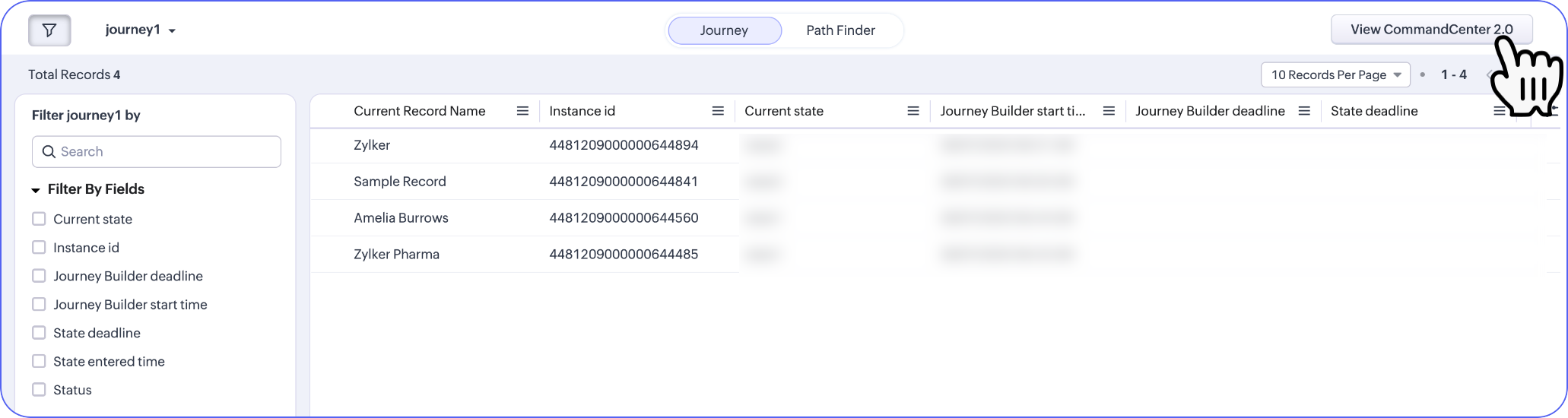
Zoho CRM 管理者向けトレーニング
「導入したばかりで基本操作や設定に不安がある」、「短期間で集中的に運用開始できる状態にしたい」、「運用を開始しているが再度学び直したい」 といった課題を抱えられているユーザーさまに向けた少人数制のオンライントレーニングです。
日々の営業活動を効率的に管理し、導入効果を高めるための方法を学びましょう。
Zoho Campaigns Resources
Zoho WorkDrive Resources
New to Zoho Workerly?
New to Zoho Recruit?
New to Zoho CRM?
New to Zoho Projects?
New to Zoho Sprints?
New to Zoho Assist?
Related Articles
コマンドセンターのバージョン2.0への移行ガイド
コマンドセンター バージョン1.0から2.0への移行ガイド Zoho CRMのコマンドセンター機能のバージョンが新しくなりました。コマンドセンターの操作画面が更新され、新しい機能が追加されました。 コマンドセンターの設定をより簡単に行うことが可能です。 コマンドセンターの新バージョンに関するお知らせについては、こちらをご参照ください(英語)。 今回のバージョンの更新に伴い、以前のバージョン1.0に関する設定、ジャーニー、履歴などのデータをバージョン2.0に移行する必要があります。 ...Zoho WorkDriveからのファイル添付
Zoho WorkDriveは、クラウド上で利用できるファイル管理ソフトウェアです。ユーザーは組織内でファイルを作成、保存、共有することができます。Zoho WorkDriveでは、表計算シート、プレゼンテーション、PDF、文書など、さまざまなドキュメントを作成することができます。作成したドキュメントは、自分のチームのメンバー、他のチームのメンバー、外部ユーザーに共有することが可能です。共同作業を円滑に行うのに役立ちます。Zoho ...Zoho Docsからのファイルの添付
Zoho CRMの各データに対して、ファイル管理サービス「Zoho Docs」(ゾーホー・ドックス)からファイルを添付して、組織内で共有/管理できます。また、アップロードしたファイルは、ダウンロードの手間なくそのまま画面上で編集できます。これにより、組織内で文書/表計算シート/プレゼンテーションを共有して、常に最新の内容を参照できます。また、ファイルをZoho CRMの各データに関連付けることにより、データの詳細ページで顧客情報を確認しながら、関連リストで必要なファイルをすばやく利用できます。 ...SalesforceからZoho CRMへのデータ移行
Salesforceからエクスポートしたデータのファイルの概要 SalesforceからエクスポートしたZIPファイルには、CSV形式のファイルの他に、 「Attachments」 (添付ファイル)という名前のフォルダーが含まれます。このフォルダーには、Salesforceのデータに添付されたファイル自体が入っています。CSVファイルには、データと添付ファイルの関連付け情報が記載されています。これは、データと添付ファイルとの関連付けを保持して移行するために使用します。 ...Microsoft Dynamics CRMからZoho CRMへのデータ移行
Microsoft Dynamics CRMデータのファイル形式の変換 Zoho CRMへのデータ移行では、.csv形式のファイルのみを使用できます。ただし、Microsoft Dynamics CRMからエクスポートされたデータは.bak形式です。移行用のデータファイルをCSV形式に変換するには、サポート窓口にお問い合わせください(migration@zohocrm.com)。 ...



















